Нередко пользователи размещают в интернете личные фотографии, а столкнувшись с ситуацией, когда их нужно удалить, не знают, как это сделать. Убрать фото из сети можно разными способами, все зависит от того, на каком ресурсе и каким образом было добавлено изображение. 
Инструкция
 Вам будет интересно:Как очистить кэш в Opera
Вам будет интересно:Как очистить кэш в Opera
Фотографии в почтовых ящиках удаляются через настройки электронной почты. Чтобы убрать фото, к примеру, на сервисе «Яндекс.Почта», запустите браузер привычным способом и войдите в свой почтовый ящик. Нажмите на кнопку-ссылку «Настройка» (она расположена в правом верхнем углу окна почтового сервиса, сразу под адресом электронной почты).
В открывшемся окне «Настройка» выберите раздел «Информация об отправителе», кликнув по нему левой кнопкой мыши. В новом окне найдите группу «Мой портрет» и нажмите на кнопку «Удалить», расположенную непосредственно под вашим изображением. Подтвердите свои действия в окне запроса. Нажмите на кнопку «Сохранить изменения».
В том случае, если вам необходимо удалить фотографию из профиля на сайте (форуме), зайдите на сайт, используя свои логин и пароль. Откройте «Личный кабинет» и войдите в настройки профиля. Выберите раздел «Мои фотографии» или другой раздел с аналогичным по смыслу названием. Выберите команду «Удалить [фотографию]» и сохраните внесенные изменения.
Если вам необходимо убрать фотографии из сообщений, оставленных на сайте, откройте свой пост, содержащий фото, с помощью кнопки «Редактировать». Удалите ссылки на фотографии из сообщения. Если вы прикрепляли фото, соответственно, снимите маркер напротив тех изображений, которые не должны отображаться в сообщении. Данный способ возможен только в том случае, если на сайте участникам разрешено вносить изменения в свои сообщения.
Если вы загружали фотографии на хостинг, а потом размещали ссылки на них на различных сайтах, можно удалить эти фотографии непосредственно с фотохостинга. Этот способ подойдет только в том случае, если вы регистрировались на обменнике и имеете личный кабинет. Введите логин и пароль, перейдите к своим папкам с фотографиями, отметьте маркером изображения, которые вам больше не нужны, и нажмите на кнопку «Удалить».
Совет 2: Как загрузить фотографию в Skype
Для общения с друзьями и родственниками многие пользуются программой Skype. При переписке фотография или картинка, которую вы загрузили, видна вашим собеседникам в левом верхнем углу диалогового окна. 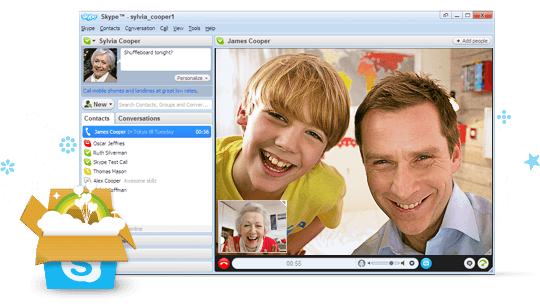
Вам понадобится
- Программа Skype
Инструкция
Войдите в программу Skype. Для этого щелкните на ярлык программы на рабочем столе или на панели задач. В окне авторизации введите ваши логин и пароль.
В левом верхнем углу открывшегося окна выберите меню «Skype», щелкните на него мышкой.
Перед вами откроется список команд. Нажмите на вторую строку сверху «Личные данные».
Справа от выбранного пункта меню откроется еще одно окно. Выберите первую команду «Изменить мой аватар».
Перед вами откроется окно, куда вы можете загрузить любую фотографию с вашего компьютера или сделать фото с помощью веб камеры.
Чтобы выбрать новый аватар, нажмите на команду «Обзор», которая находится в нижней части окна. Выберите фотографию или картинку, которую вы хотите установить, и нажмите кнопку «Открыть». В окне выбора аватара нажмите на команду «использовать это изображение», которая находится в нижней правой части окна. После этого нужное фото будет установлено в качестве вашего аватара в Skype.
Если вы хотите сделать фотографию с помощью веб камеры и загрузить ее в Skype, в открывшемся окне нажмите «Сделать снимок», а затем кнопку «Использовать это изображение». Непонравившееся фото можно не загружать, а сделать новое, выбрав команду «Попробовать еще раз».
Совет 3: Как убрать блеск кожи в фотошоп
Одна из частых проблем, с которой наверняка многие сталкивались, - это жирный блеск кожи на лице человека, который не красит фотографию. Часто это происходит оттого, что от вспышки фотоаппарата образуются пересвет и блеск на коже, из-за которых кожа визуально выглядит жирной. Что можно сделать в таком случае для устранения ненужного блеска? 
Инструкция
Откройте в программе "Фотошоп" нужное фото. Для наглядности в качестве примера удаления блеска кожи здесь будет использовано фото женщины-боксёра после тренировки.

Выберите инструмент "Пипетка" (Eye Dropper Tool), который находится на панели инструментов, и кликните им рядом с блестящим участком, чтобы выбирать цвет, которым будет закрашено это блестящее пятно.
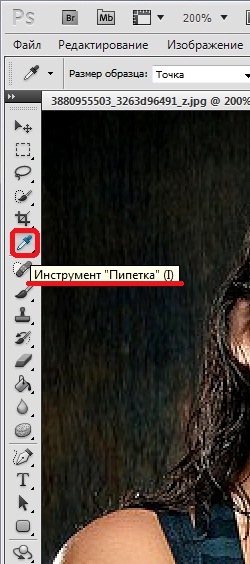
Переключитесь на инструмент "Кисть" (Brush Tool) и установите для неё настройки: мягкая кисть, диаметр установите в зависимости от размера блестящего или жирного пятна, непрозрачность сделайте 15-20%.
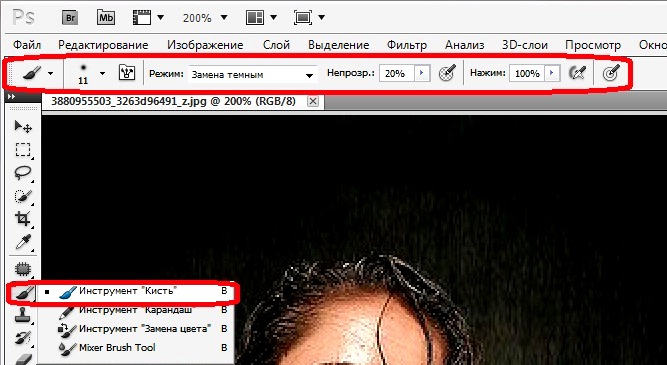
Также установите в панели инструмента "Кисть" режим наложения "Замена темным" (Darken).
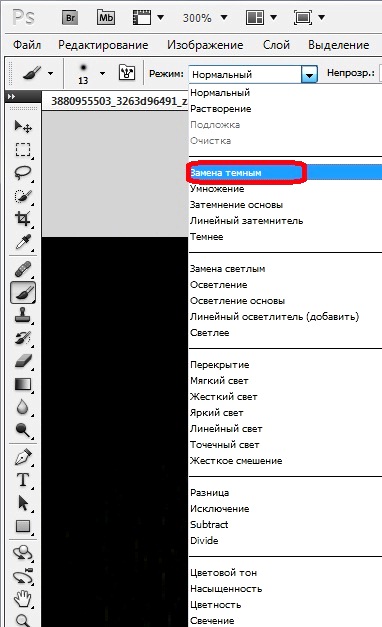
Теперь этой кистью начинайте закрашивать белые пятна на коже. При этом время от времени нужно менять размер кисти, а также ее цвет при помощи пипетки.
Пока что на этом фото ещё остались некоторые светлые участки на лице, плечах и руках. Далее можно продолжить тем же способом, но можно также применить ещё один способ избавления от светлых пятен - с помощью инструмента "Заплатка" (Patch Tool).

Выберите инструмент "Заплатка" (Patch Tool) на панели инструментов.

Выделите блеск на участке кожи с помощью заплатки и переместите это выделение на участок, которым хотите заменить блеск.
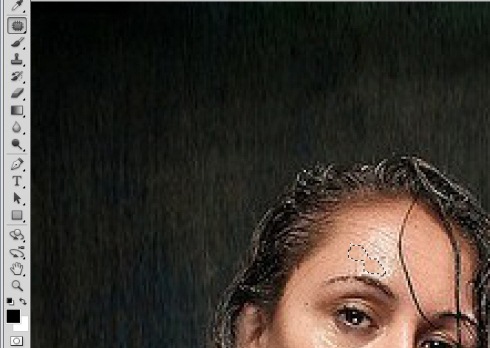
Отпустите кнопку мыши и снимите выделение с помощью комбинации клавиш Ctrl+D.
Результат: на фото не остаётся бликов, пересветов и блестящих участков.

Также вы можете воспользоваться и другими инструментами - "Лечащая кисть" и "Штамп" (Clone Stamp Tool), либо убрать блики с помощью команды "размытие по Гауссу" (Gaussian Blur).
